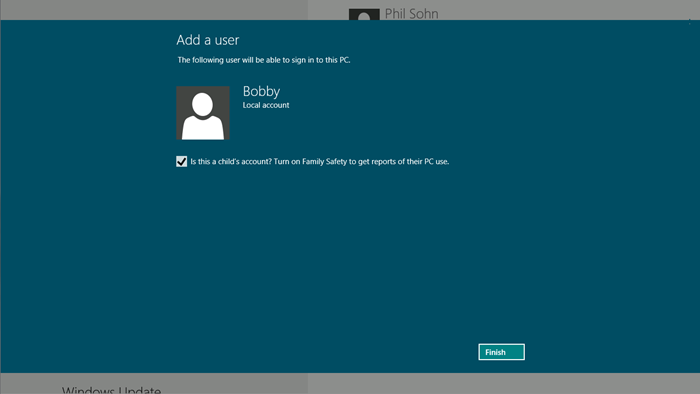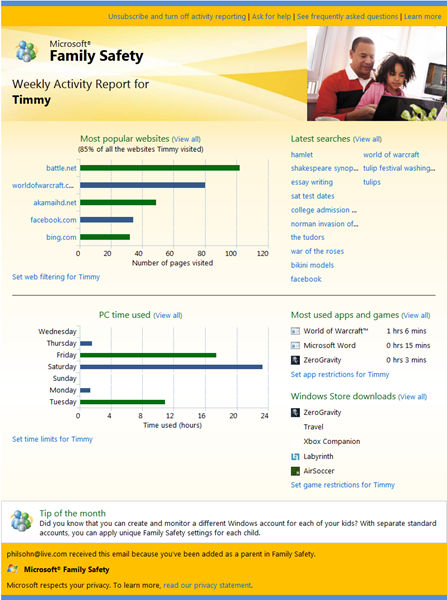利用 Windows 8 确保您家庭上网安全
Windows 8 的固有功能之一就是能够在任意电脑上使用多个帐户。这样非常便于父母使用工具来确保孩子在 Internet 上仅能浏览到适合的内容。对于共享一台电脑的每个家庭成员,这也是保持他们在线身份唯一性的好办法。Microsoft 致力于为所有用户特别是父母们提供一个安全的计算环境,已经成为该领域的领先工具开发商。有了 Windows 8,我们可以极大地改进家庭安全功能和可用的服务。负责家庭安全的高级项目经理 Phil Sohn 介绍了 Windows 8 中家庭安全功能的工作方式。
--Steven
今天,越来越多的儿童开始接触网络,开始网上生活。他们使用计算机做家庭作业、玩游戏、与朋友交流,并且访问 Web 上的海量信息。计算机确实给儿童们带来很多正面的内容;不过,在监管儿童在网上浏览的内容、他们遇到的人以及他们共享的信息方面,父母们面临着不小的考验。
Microsoft 希望可以帮助父母们为自己的孩子构建一个健康安全的计算环境。我们鼓励父母们与他们的孩子交流在线安全,并为孩子使用计算机设定指导性原则。Microsoft 和许多安全专家还建议将家庭电脑移动到家中一个共用的房间内,这样父母可以越过孩子肩膀看到孩子浏览的内容,可以更好地了解他们的网上活动。上述育儿技巧很重要,但是如果您的家里有多台电脑或如果您的孩子使用笔记本电脑或平板电脑,则实施这个办法可能有些困难。并且,越过孩子的肩膀窥视孩子的网上内容,这对于大人和孩子来说,都不会是愉快的经历。
只需单击一次即可安全地浏览 Internet
有了 Windows 8,不论孩子们在哪里使用电脑,您都可以监控他们的网上活动。您所做的就是为每个孩子创建一个 Windows 用户帐户,选中复选框以启用“家庭安全”,并且查看孩子使用电脑情况的每周报告。无需额外下载、安装向导或配置步骤。只要选中复选框就可以!
“首先监控”方法
过去,许多针对家庭安全的行业软件解决方案(包括 Microsoft)都是关注网络筛选和其他基于软件的限制。这就导致了更为复杂的安装设置过程,和持续不断的请求父母审批,这会造成难于管理。最终的结果就是许多父母放弃了家庭安全产品,重新回到仅靠个人监控的状态,由于电脑的移动性越来越强,所以这种办法可行性越来越差,效率越来越低。
Windows 8 提供了一种“首先监控”的方法,可以提供每个孩子的活动报告供您查看。正如以前博文中所述,使用 Microsoft 帐户登录 Windows 8 令设置非常简单:只需要为每个孩子创建一个单独的用户帐户,然后选中“家庭安全”复选框以启用家庭安全。完成上述操作后,您将会收到一封欢迎电子邮件,然后每周会发送给您电子邮件报告,其中汇总了您的孩子的电脑活动。我们希望您会发现活动报告是一项很便利的工具,可以教会您的孩子负责任地使用电脑。当然,您可以只需在活动报告中单击一个链接,就可以方便地增加限制。因为活动报告的简便性,我们相信越来越多的父母会采用“家庭安全”功能,为孩子们创造更加安全的计算环境。
下面是“家庭安全”活动报告的示例:
有了 Microsoft 帐户,您可以在任意位置、在任意设备上采取措施,因为报告是直接发送到您的电子邮件收件箱中。您对“家庭安全”设置的任何变更均会存储在 familysafety.microsoft.com 的云中。这些变更会自动应用到启用“家庭安全”的所有 Windows 电脑上。
适合儿童的标准帐户
我们诚意推荐父母以电脑管理员身份登录,并确保孩子们具有单独的标准帐户。在 Windows 8 中,管理员(或父母)创建的帐户会自动被创建为标准帐户。这个方法有以下几点好处:儿童:
- 无法访问父母的电子邮件、在线帐户和文档等
- 可以自定义自己的帐户设置,而不会影响父母的帐户
- 无法下载恶意软件或其他可能有问题的文件,因为 SmartScreen Application Reputation 服务会自动防范恶意软件
对于希望具有更多控制权的父母
活动报告在新的“家庭安全”选项中是自动启用的,对于许多父母来说,这是一个极佳的解决办法。不过,如果您想要更多的控制,您可以提高限制性,可以直接通过活动报告电子邮件中的链接或者通过 familysafety.microsoft.com(如果需要)来自定义限制。除了当前在 Windows 7 中可用的限制性,我们还在 Windows 8 中增加了一些新的限制,包括:
- 网络筛选:您可以几个网络筛选级别之间选择。

- 安全搜索:当“网络筛选”处于激活状态,则对于许多常用搜索引擎(如 Bing、Google 和雅虎),“安全搜索”在“严格”设置中是锁定的。这个选项会从您的搜索结果中过滤掉成人性文字、图片和视频。
- 时间限制:有了 Windows 8,您现在可以限制孩子每天可以使用电脑的小时数。例如,您可以限定上学日可以使用电脑一小时,限定周末可以使用电脑两个小时。这是继 Windows 7 中推出的上床时间限制后的新增限制。
- Windows 应用商店:活动报告列出最新的 Windows 应用商店下载,您可以设置一个游戏评级级别,可以阻止孩子看到 Windows 应用商店中超过年龄评级的应用程序。
- 应用程序和游戏限制:在 Windows 7 中,您可以阻止特定应用程序和游戏,或者设置适当的游戏评级级别。
下面是介绍 Windows 8 中“家庭安全”如何发挥作用的简短视频:
下载此视频,在您喜欢的视频播放器中观看:
高品质 MP4 | 低品质 MP4
观看 Windows 8 Release Preview 中的“家庭安全”功能
我们持续致力于帮助用户为孩子们打造一个安全且家庭友好的计算环境,但是我们也意识到对于不同的家庭来说这项任务内容不尽相同。有些父母宁愿只是用眼睛监督孩子。其他父母则喜欢对孩子们的电脑使用活动设置软件限制。我们认为 Microsoft “家庭安全”的中“首先监控”方法的易用性和功能可以有效地解决这两种方式,将会引起更多关于在线安全、儿童的安全网上活动的对话,并且可以去除了父母们的后顾之忧。请观看 Release Preview 中的这些“家庭安全”功能。
--Phil
Comments
- Anonymous
May 24, 2012
下列文章仍做。请至少一个非英语真的、 太晚很快。 - Anonymous
May 28, 2012
@nanasi 你是故意模仿机器翻译风格么 :( - Anonymous
May 29, 2012
是的,我们需要引进字幕视频(或语音)为中国的伟大的中国用户,我希望微软能够接受这个建议。